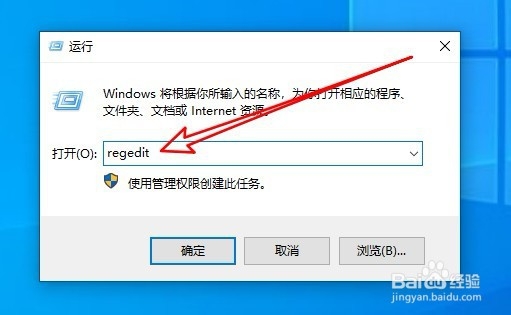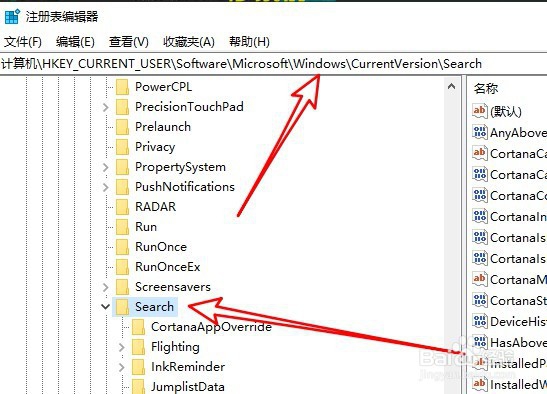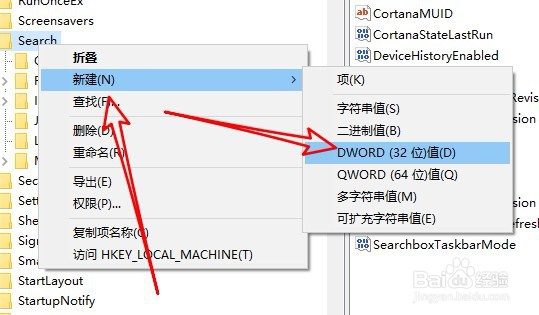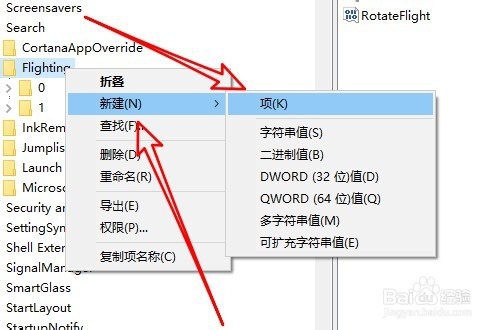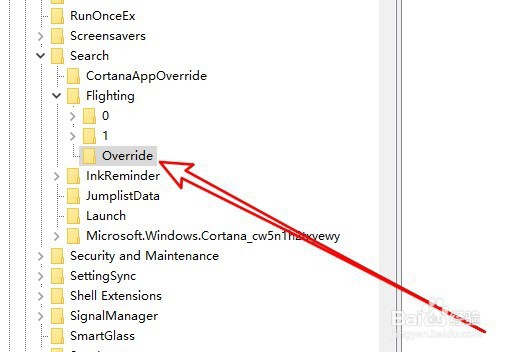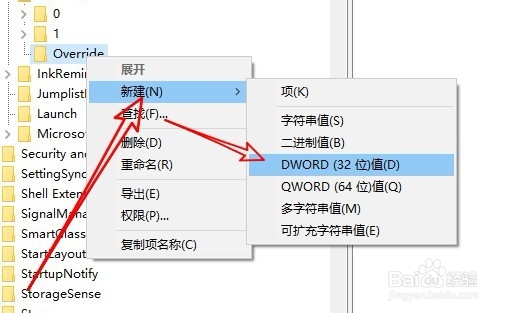1、windows10桌面上右键点击屏幕左下角的开始按钮,在弹出的右键菜单中选择运行的菜单项
2、然后再打开到windows10运行窗口中输入命令regedit,点击确定按钮运行该命令
3、这时就会打开注册表编乩态祗嚆辑器窗口,在窗口中定位到计算机\HKEY_CURRENT_USER\Software\Microsoft\Windows\CurrentVersion\Search注册表项
4、右键点击该注册表项,在弹出的菜单中依次选择新建/Dword(32位)值菜单项
5、然后我们把刚刚新建的注册表键值修改为ImmersiveSearch
6、双击该注册表键值在打开的编辑窗口中,我们把数值数据修改为1,最后点击确定按钮
7、用同样的方法我们定位到计算机\HKEY_CURRENT_USER\Software铳曹扑钜\Microsoft\Windows\CurrentVersion\Search\Flighting\注册表项
8、然后右键点击该注册表项,在弹出的菜单中依次选择新建/项的菜单项
9、我们把刚刚新建的注册表项重命名为Override
10、然后右键点击该注册表项,在弹出的右键菜单中的依次点击新建/Dword(32位)值的菜单项
11、然后把刚刚新建的注册表键值修改为CenterScreenRoundedCornerRadius
12、双击该注册表键值,然后在打开的编辑窗口中把数值数据修改为9,点击确定按钮,重新启动计算机后,我们可以看到小娜搜索框已设置为圆角边框了